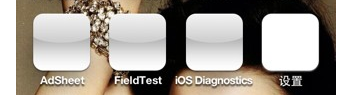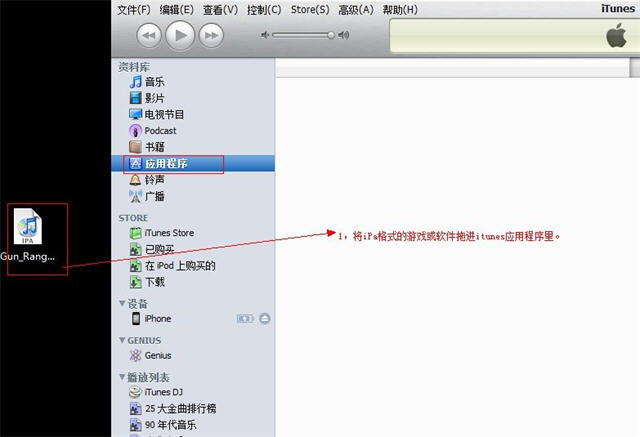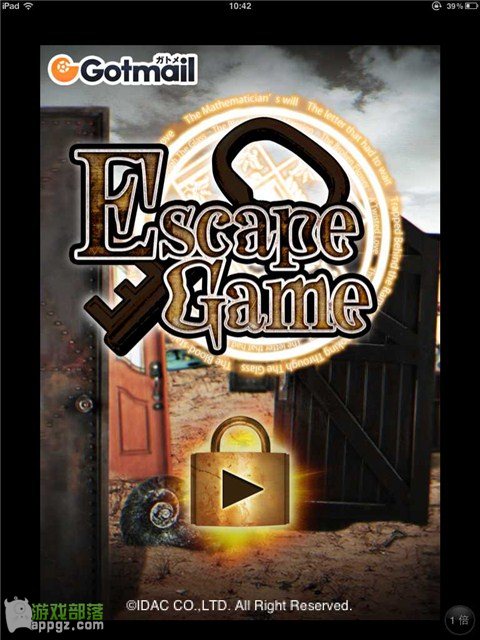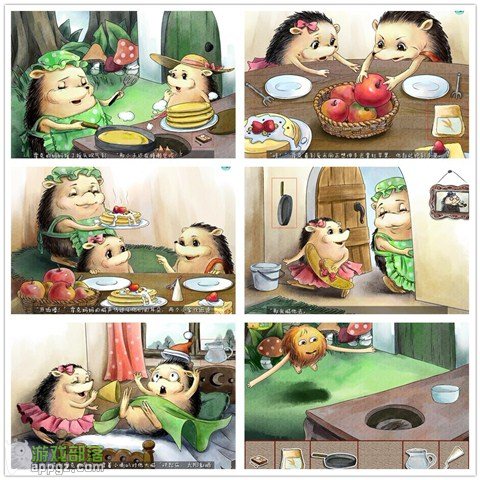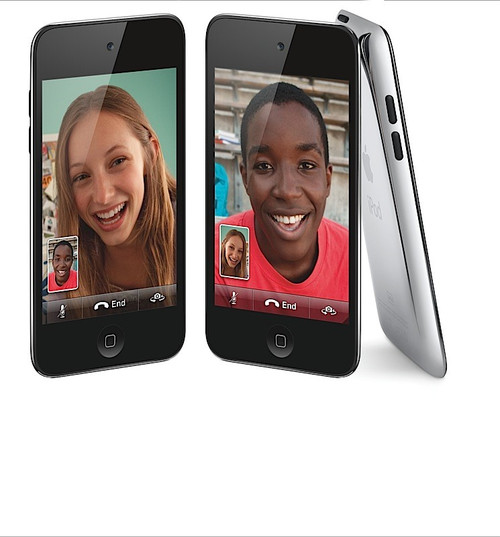手机教程介绍:
itunes文件共享在哪iTunes文件共享方法
使用iTunes 9.1 或更高版本(建议使用iTunes 10 或更高版本)中的文件共享功能,您可以将iPad 上的Keynote、Pages 和Numbers 中创建的文件发送到电脑。您还可以通过其他方式将文件从计算机发送到iPad 以与iWork 应用程序一起使用。例如,如果您在iPad 上启动Pages 文档,您可以轻松地将其发送到Mac,在Pages '09 中对其进行编辑,然后将其发送回iPad。
步骤法
1. 使用随附的底座接口转USB 线将iPad 连接到计算机。
2. 在计算机上打开iTunes。
3. 从iTunes 左侧的“设备”部分选择您的iPad。
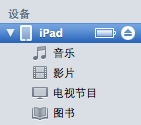
4. 单击“应用程序”选项卡并向下滚动到页面底部。
注意:如果您没有看到下图中显示的“文件共享”部分,则您的iPad 没有任何支持文件共享的应用程序,例如iPad 版iWork 应用程序。
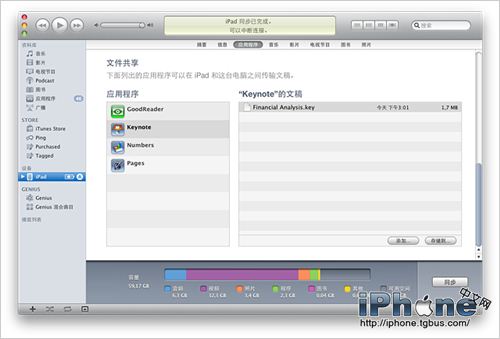
5. 在“文件共享”部分下,您可以找到iPad 上当前安装的使用文件共享功能的应用程序列表,例如Keynote、Pages 和Numbers(iPad 版)。选择一个应用程序即可查看iPad 上与该应用程序关联的文件列表。
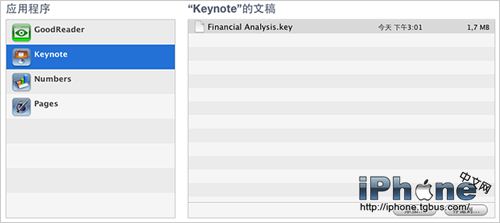
6. 您可以将文件拖放到文档列表中,以将其发送到iPad 上的应用程序。您还可以单击“添加”按钮,找到要从计算机发送的文件,然后单击“选择”。您选择的文件会立即复制到iPad 上的应用程序中。只能选择iPad 应用程序支持的文件。有关iPad 版iWork 支持的文件列表,请参阅本文末尾的“其他信息”部分。
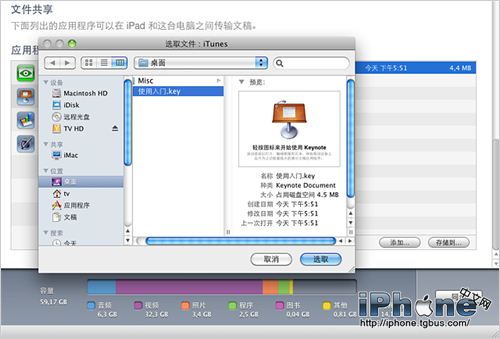
7. 将文件从iTunes 复制到iPad 后,在iPad 上打开Keynote、Pages 或Numbers。
8. 导航至文档管理器屏幕:
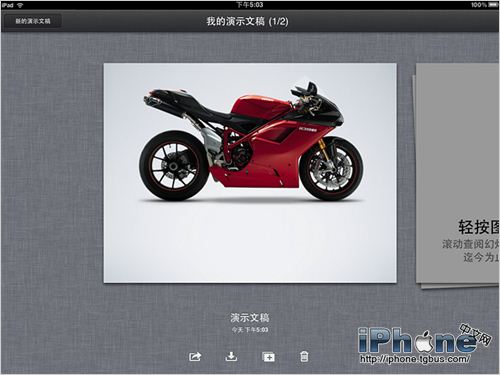
点击左侧第二个按钮,然后点击从iTunes 复制:

从iTunes 复制窗口打开:

使用文件共享复制到iPad 的任何兼容文件都会在“从iTunes 复制”窗口中列出。如果文件未列出,请验证其文件类型是否与iWork 应用程序兼容。